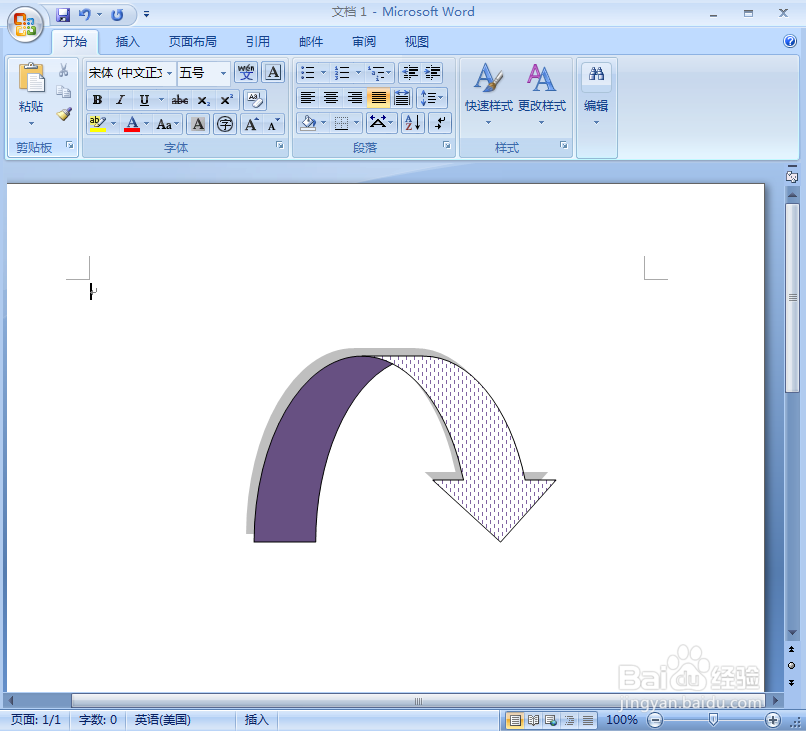1、打开word2007,进入其主界面中;
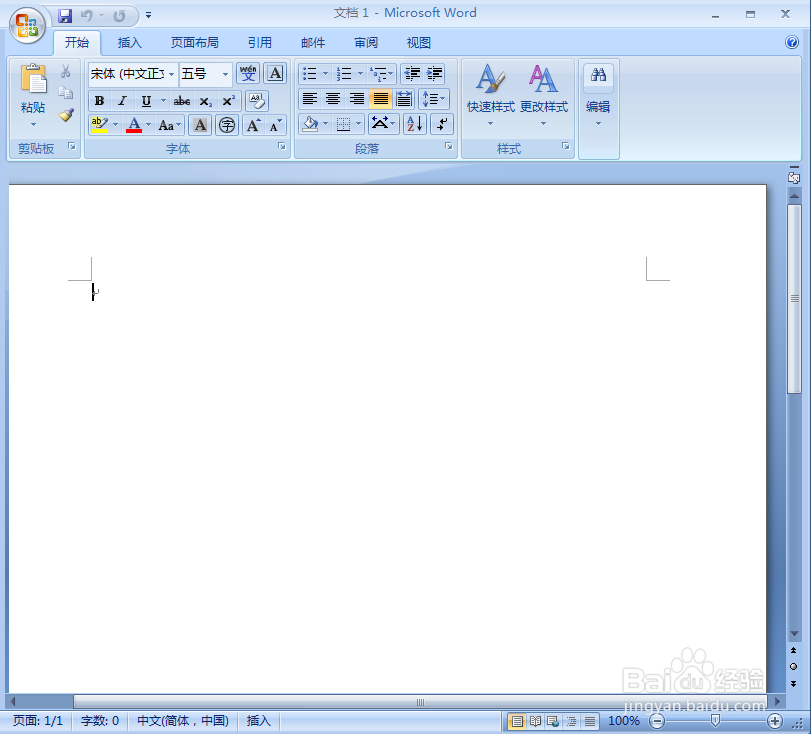
2、点击插入,选择形状工具,在箭头总汇点击上弧形箭头;

3、按下鼠标左键不放,拖动鼠标,画好一个上弧形箭头;
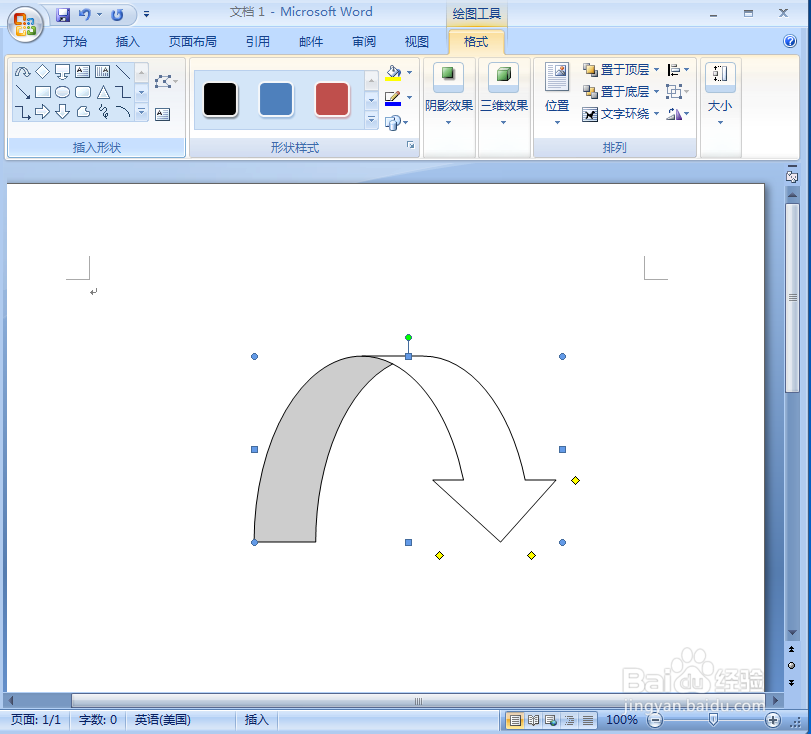
4、点击形状填充,选择图案;

5、点击竖虚线,选择紫色,按确定;

6、点击阴影效果,添加阴影样式1;
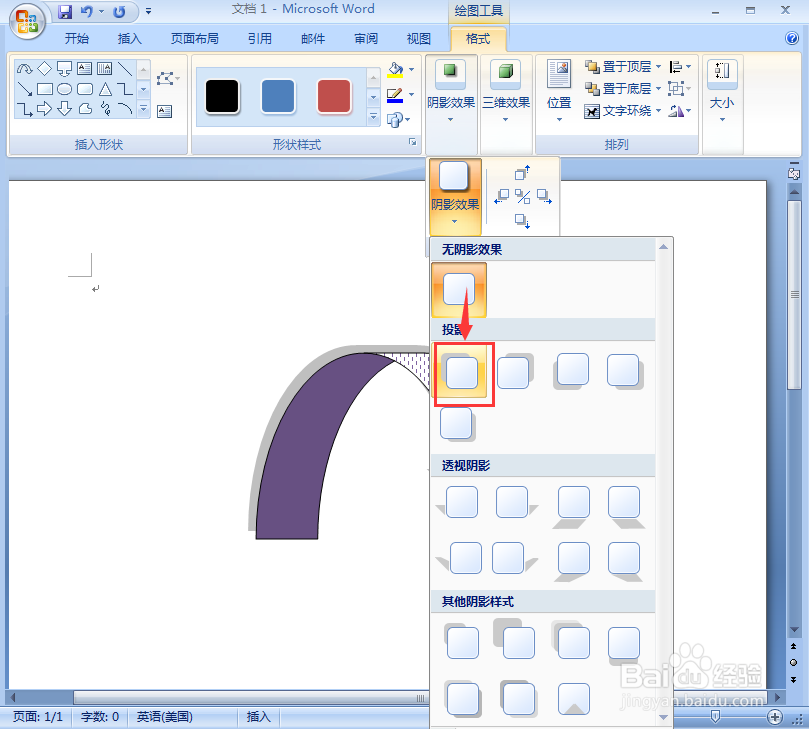
7、我们就给上弧形箭头添加上了紫色竖虚线和阴影。
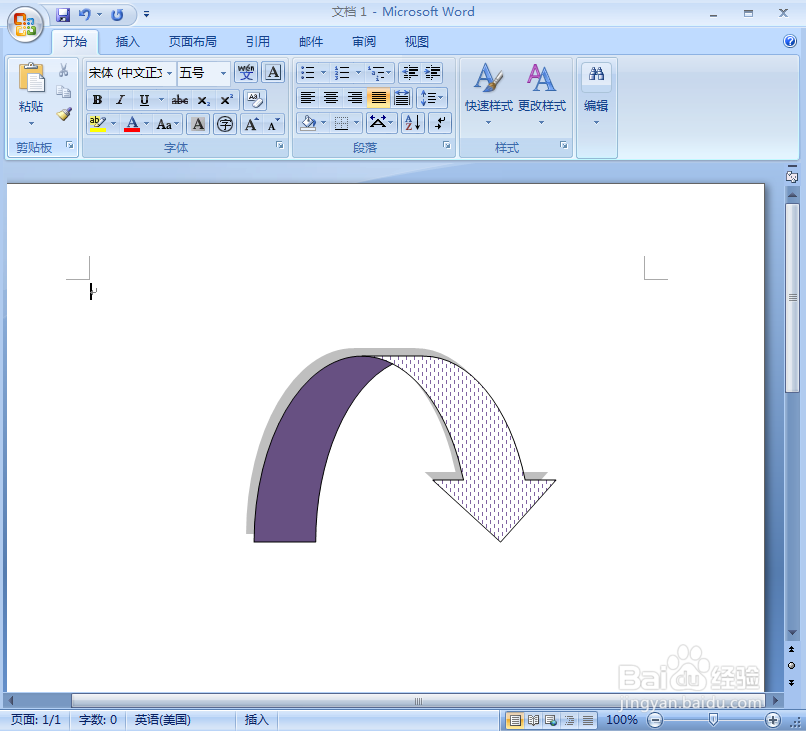
时间:2024-11-03 00:54:45
1、打开word2007,进入其主界面中;
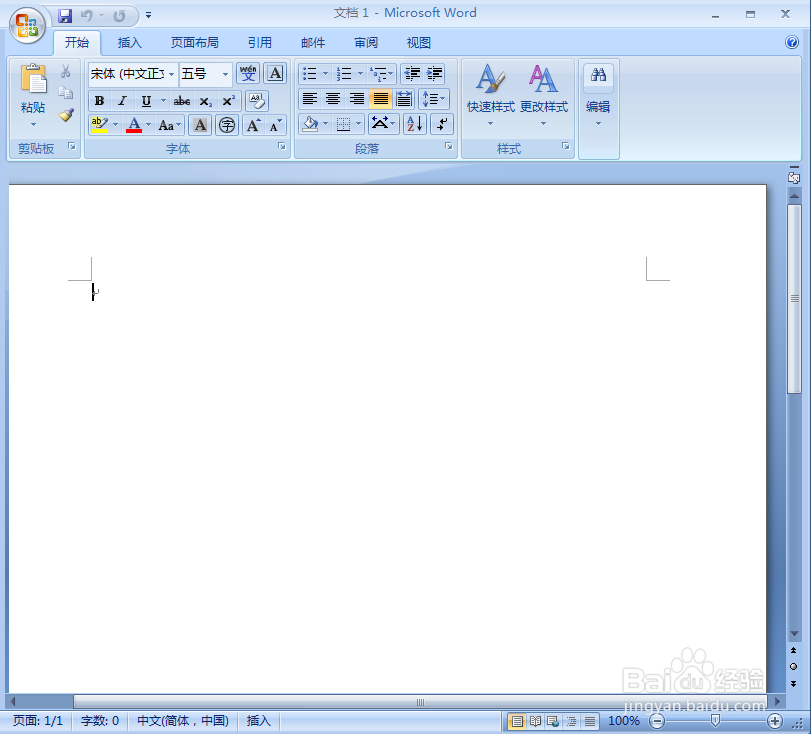
2、点击插入,选择形状工具,在箭头总汇点击上弧形箭头;

3、按下鼠标左键不放,拖动鼠标,画好一个上弧形箭头;
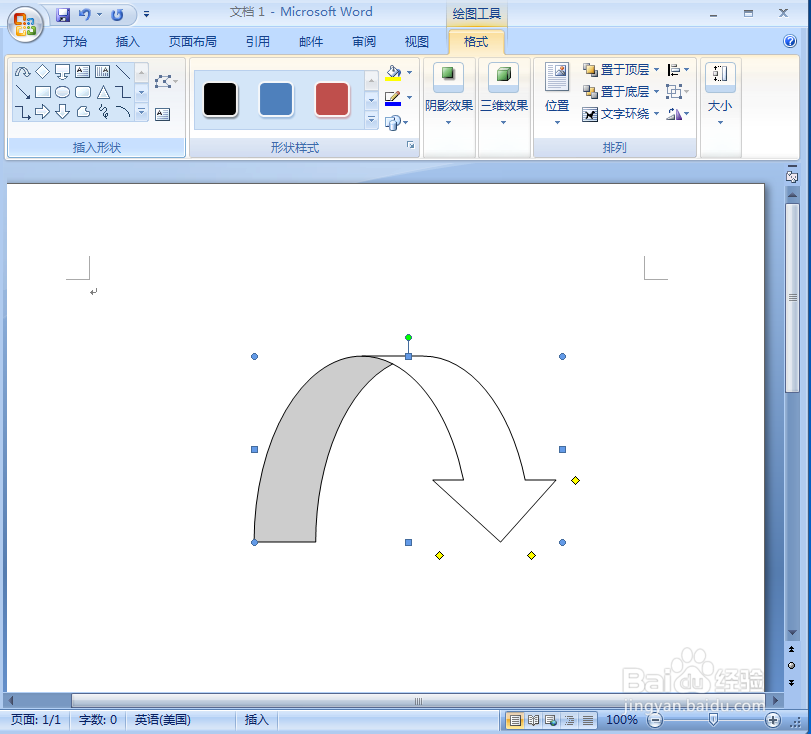
4、点击形状填充,选择图案;

5、点击竖虚线,选择紫色,按确定;

6、点击阴影效果,添加阴影样式1;
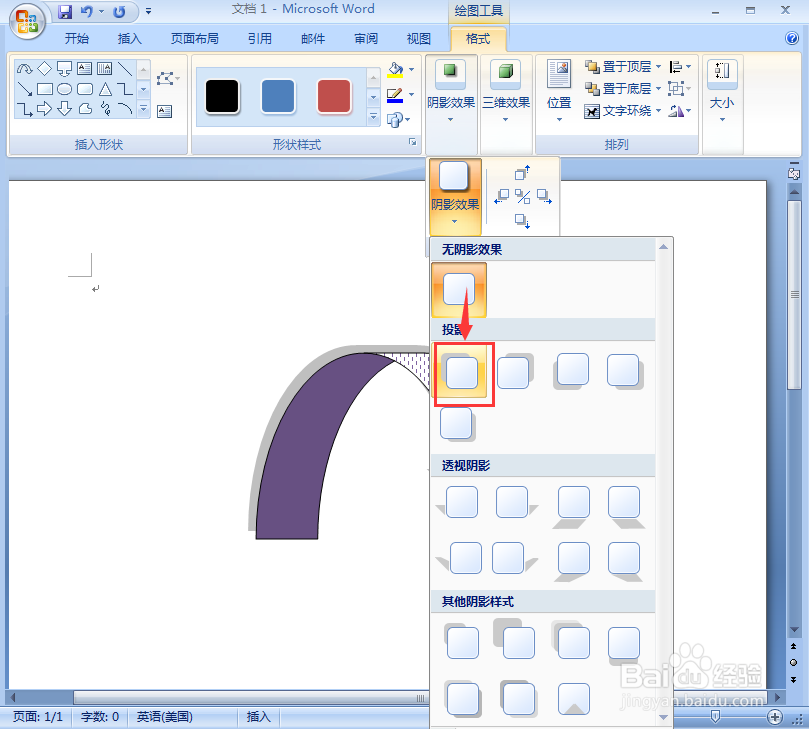
7、我们就给上弧形箭头添加上了紫色竖虚线和阴影。